So wird Office 365 sicher

Bei der Verwendung von Office 365 spielen auch Sicherheitseinstellungen eine wichtige Rolle. Alle notwendigen Optionen dazu finden Administratoren in der Weboberfläche der Cloud-Lösung. Damit kann man genau regeln, welche Rechte Anwender erhalten und mit welchen Geräten sie sich anmelden können.
OneDrive for Business sicher nutzen und Daten verschlüsseln
One Drive for Business, ehemals SkyDrive Pro, ist der Cloudspeicher in Office 365. Dabei handelt es sich um eine spezielle Bibliothek in SharePoint Online, für die Anwender auch ein Synchronisierungstool herunterladen und nutzen können.

Im Grunde genommen hat OneDrive for Business nichts mit OneDrive für Endkunden zu tun. Allerdings bietet leider auch der professionelle Cloud-Speicher keine Datenverschlüsselung an. Sollen Anwender wichtige Unternehmensdaten in der Cloud speichern, bietet es sich an mit Zusatztools zu arbeiten. Diese verschlüsseln die Daten auf dem lokalen Rechner und laden die verschlüsselten Daten dann in die Cloud. Die meisten Tools stehen für Endanwender kostenlos zur Verfügung und müssen unter Umständen bei kommerzieller Benutzer günstig lizenziert werden.
Unternehmen können zum Beispiel das Tool BoxCryptor verwenden, um Daten mit AES-256 und RSA zu verschlüsseln. Wer das Programm professionell und dauerhaft einsetzt, sollte die erweiterte Version erwerben. Die Preise belaufen sich auf 36 Euro oder 72 Euro im Jahr. Ein Vergleich zwischen kostenloser Version, Personal Edition und Unlimited Business zeigt der Entwickler auf seiner Webseite.
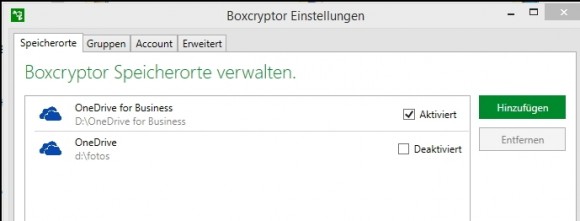
Cloudfogger ist ein alternatives Tool, das ähnlichen Funktionsumfang bietet. Auch Cloudfogger verschlüsselt Daten, bevor sie in die Cloud geladen werden.
Power BI, Office 365 und Excel
Mit Power BI for Office 365 bietet Microsoft eine Erweiterung für Office 365 mit der sich Buisness-Intelligence-Anwendungen an lokale Server im Unternehmen anbinden lassen. Natürlich spielt hier die Sicherheit eine besonders wichtige Rolle. In den Einstellungen jeder Datenquelle können Admnistratoren festlegen, ob Berichte, die Daten dieser Quelle nutzen, in SharePoint Online gespeichert werden dürfen, oder ob die Speicherung nur lokal im Netzwerk erlaubt ist. In den Einstellungen für jede an Power BI angebundene Datenquelle können Administratoren festlegen, welche Tabellen und Sichten aus den Datenbanken verfügbar sein sollen. Für jede Datenquelle in Power BI lässt sich festlegen, wer diese nutzen darf.
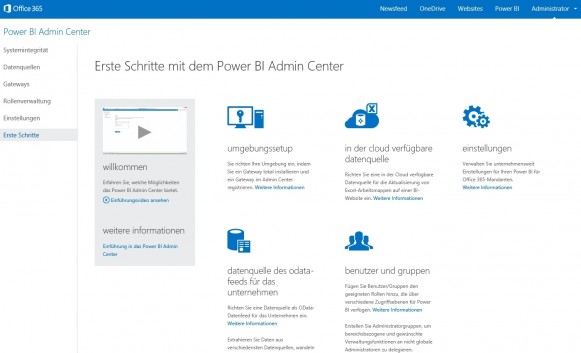
Administratoren können die Verwaltung von Power BI und die Anbindung weiterer Datenquellen an spezielle Benutzer in Office 365 delegieren, zum Beispiel an die Datenbank-Administratoren im Unternehmen. Dazu stellt Microsoft den Bereich Rollenverwaltung zur Verfügung. Gruppenadministratoren dürfen Datenquellen und Gateways verwalten, die dieser speziellen Gruppe zugewiesen wurden. Zusätzlich lassen sich im Bereich Rollenverwaltung\data stewards noch Benutzer festlegen, die Abfragen mit Power Query zertifizieren.
Client Access Policy Builder – Richtlinien für Office 365
Da Office 365 über sehr viele Funktionen, Webdienste und die Anbindung an lokale Netzwerke verfügt, müssen Administratoren natürlich auch steuern können, von wo aus Anwendern überhaupt Zugriff auf die Webdienste nehmen können. Nicht alle Unternehmen sind daran interessiert Anwendern den Zugriff von unsicheren Netzwerken aus auf Office 365-Dienste zu gewähren. Unternehmen haben die Möglichkeit „Client Access Policies“ zu erstellen.
Mit diesen Richtlinien lässt sich festlegen von welchen Standorten sich Anwender mit den verschiedenen Office 365-Diensten verbinden dürfen. Microsoft bietet für die Erstellung den kostenlosen Client Access Policy Builder. Dieser bietet die automatische Erstellung von Richtlinien für die meisten Einsatz-Szenarien und kann die notwendigen Einstellungen automatisieren. Richtlinien lassen sich aber auch ohne das Zusatztool umsetzen, entsprechende Anleitungen sind in der TechNet zu finden, allerdings ist das nicht ganz einfach. Das heißt, Administratoren sollten sich mit dem Thema umfassend auseinandersetzen.
Einfach ausgedrückt, können Administratoren festlegen, dass der komplette externe Zugriff auf Office 365 gesperrt wird, und die Cloud-Lösung nur Verbindungen von innerhalb des Unternehmens zulässt. Zusätzlich kann Client Access Policy Builder webbasierte Anwendungen, wie Outlook Web App und SharePoint Online, auf die Ausnahmeliste setzen.